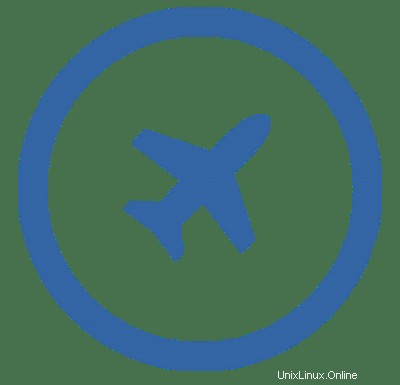
Dalam tutorial ini, kami akan menunjukkan kepada Anda cara menginstal Cockpit di CentOS 9 Stream. Bagi Anda yang belum tahu, The cockpit adalah pengelola server jarak jauh gratis yang ringan dan mudah untuk digunakan untuk server GNU/Linux. Ini memiliki konsol web cantik yang memungkinkan administrator sistem untuk dengan mudah melakukan tugas-tugas seperti administrasi penyimpanan, konfigurasi jaringan, memulai wadah Docker, memeriksa kinerja server, memulai dan menghentikan layanan, dan banyak operasi administratif lainnya .
Artikel ini mengasumsikan Anda memiliki setidaknya pengetahuan dasar tentang Linux, tahu cara menggunakan shell, dan yang terpenting, Anda meng-host situs Anda di VPS Anda sendiri. Instalasi cukup sederhana dan mengasumsikan Anda sedang berjalan di akun root, jika tidak, Anda mungkin perlu menambahkan 'sudo ' ke perintah untuk mendapatkan hak akses root. Saya akan menunjukkan kepada Anda langkah-demi-langkah instalasi manajer server Cockpit di CentOS 9 Stream.
Prasyarat
- Server yang menjalankan salah satu sistem operasi berikut:CentOS 9 Stream.
- Sebaiknya Anda menggunakan penginstalan OS baru untuk mencegah potensi masalah.
- Akses SSH ke server (atau cukup buka Terminal jika Anda menggunakan desktop).
- Seorang
non-root sudo useratau akses keroot user. Kami merekomendasikan untuk bertindak sebagainon-root sudo user, namun, karena Anda dapat membahayakan sistem jika tidak berhati-hati saat bertindak sebagai root.
Instal Cockpit di CentOS 9 Stream
Langkah 1. Pertama, mari kita mulai dengan memastikan sistem Anda mutakhir.
sudo dnf clean all sudo dnf update
Langkah 2. Memasang Cockpit di CentOS 9.
Secara default, Cockpit tersedia di repositori dasar CentOS 9. Mari kita instal server Cockpit menggunakan perintah berikut di bawah ini:
sudo dnf install cockpit
Setelah instalasi selesai, sekarang aktifkan Cockpit (untuk memulai secara otomatis saat sistem boot), mulai, dan verifikasi status menggunakan perintah di bawah ini:
sudo systemctl start cockpit sudo systemctl enable cockpit sudo systemctl status cockpit
Langkah 3. Konfigurasi Firewall.
Jika server Anda dilindungi oleh firewall dan Anda belum membuka port Cockpit. Aktifkan dengan perintah berikut di bawah ini:
sudo firewall-cmd --permanent --zone=public --add-service=cockpit sudo firewall-cmd --reload
Langkah 4. Mengakses Antarmuka Web Kokpit.
Setelah berhasil diinstal, buka browser web Anda dan akses antarmuka web Cockpit menggunakan URL http://your-IP-address:9090 . Anda akan melihat Kokpit yang berisi kata sandi login:
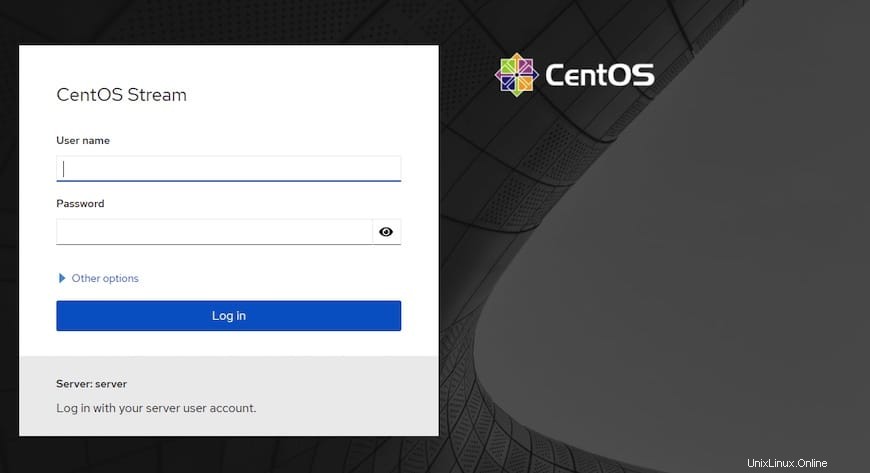
Catatan: Jika Anda mencoba untuk pertama kali mengakses layanan Cockpit melalui browser, Anda akan diberi tahu tentang pesan peringatan karena koneksi Anda tidak aman. Ini karena sertifikat yang ditandatangani sendiri yang digunakan oleh layanan Cockpit. Namun, Anda dapat menggantinya dengan memilih opsi 'Lanjutan' dan mengeklik 'Lanjutkan atau Pengecualian' pada alamat IP. Setelah koneksi dibuat tanpa pesan peringatan/kesalahan.
Selamat! Anda telah berhasil menginstal Cockpit. Terima kasih telah menggunakan tutorial ini untuk menginstal manajer server Cockpit di CentOS 9 Stream. Untuk bantuan tambahan atau informasi berguna, kami sarankan Anda memeriksa situs web resmi Cockpit.